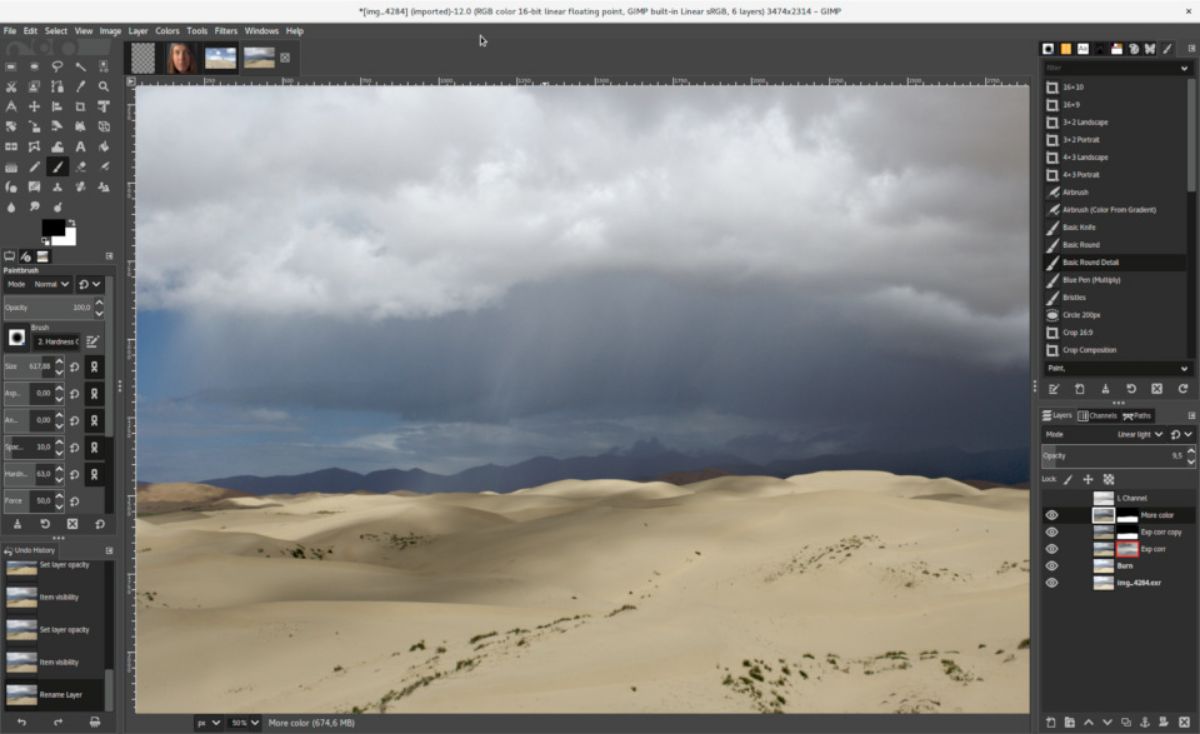
A baya mun koya muku yi gif a Photoshop, musamman ta amfani da Illustrator, wanda shine shirin da ke ba ku damar ƙirƙirar hotuna masu motsi. Kuma, a wannan lokacin, muna son yin haka koya muku yadda ake yin gif a cikin GIMP.
Idan ba ku da Photoshop kuma kuna son amfani da shirin da ya kai daidai, ko wanda, ga mutane da yawa, har ma ya zarce shi, kamar GIMP, ga matakan da ya kamata ku bi don cimma shi.
Menene GIMP

GIMP a zahiri a shirin gyara hoto wanda, ga mutane da yawa, yana kama da ƙwararru kamar Photoshop. Ana iya amfani da shi ta duka masu amfani da mafari, tare da matsakaicin ilimi da ƙwararrun waɗanda aka sadaukar da su ga ƙirar hoto.
Amma mafi kyau duka, GIMP shiri ne na kyauta, wanda shine abin da ya sa ya zama sananne kuma da yawa sun ƙare suna shigar da shi kuma suna yin rikici tare da hotunan su don ƙirƙirar nasu zane.
Yanzu, dangane da aikinsa, ya zama ɗan rikitarwa fiye da Photoshop, tun da yake ba haka ba ne mai hankali, amma idan kun ƙware, zaku iya yin abubuwa iri ɗaya kamar Photoshop, har ma da mafi inganci.
Wadanda suka kirkiro GIMP dalibai biyu ne, Spencer Kimball da Peter Mattis, wanda, a matsayin motsa jiki na semester wanda dole ne su gabatar a cikin kulob din kwamfuta na Jami'ar Berkeley, ya kirkiro wannan shirin, aikace-aikacen kyauta don duka "gida" da masu amfani da ƙwararru.
Har ila yau, shirin ya zarce Photoshop ta wasu bangarori, kamar wanda ya kai mu ga wannan labarin, yadda ake yin gif a cikin GIMP, saboda tare da ɗayan muna buƙatar shirin da aka makala, Mai zane, don samun damar yin shi. A gefe guda, a cikin GIMP babu wani shirin waje da ake buƙata amma zamu iya yin shi a ciki.
Yadda ake yin gif a cikin GIMP mataki-mataki
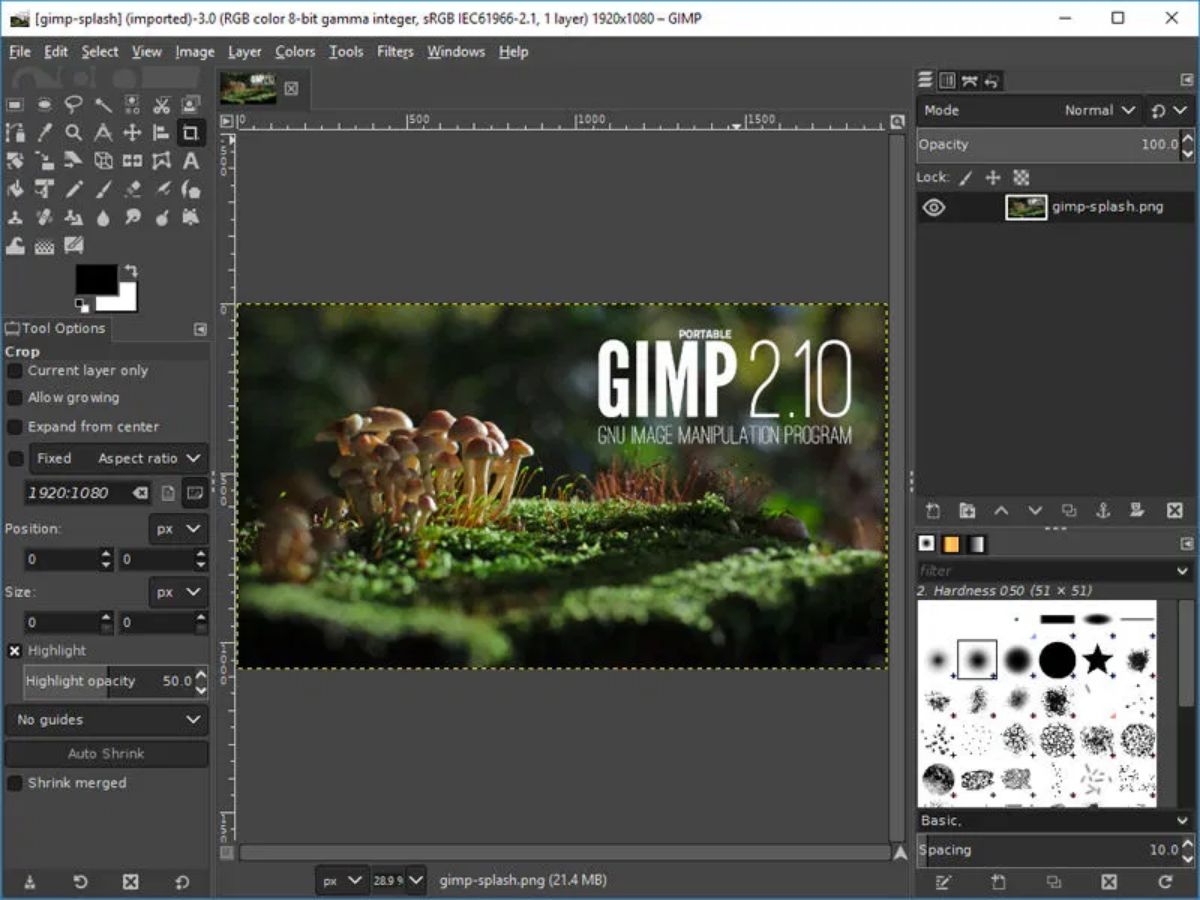
Bayan sanin ɗan ƙarin bayani game da GIMP da kuma dalilin da ya sa ya kamata ka shigar da shi akan kwamfutarka, za mu ba ku maɓallan don ƙirƙirar gif tare da wannan shirin kuma ku sami sakamako mai kyau. Tabbas, kafin mu sauka zuwa aiki yana da mahimmanci cewa kuna da duk abin da kuke buƙata a hannu, a cikin wannan yanayin zai zama:
- An shigar da shirin GIMP akan kwamfutarka. Ba kome ko kana amfani da Windows, Linux ko Mac, yana samuwa ga dukkan tsarin aiki guda uku, har ma da wasu da yawa. Ƙari ga haka, tana da harsuna da yawa.
- Hoton ko hotunan da zaku canza zuwa gif. Kuna iya yin wani abu mai sauƙi, tare da hoto ɗaya, ko za ku iya amfani da su da yawa don canza shi, wani nau'i na banner, wanda zai iya zama wani abu da ake bukata a tsakanin abokan ciniki. Ka tuna cewa hotunan da kuke aiki da su daga bankunan hoto na kyauta ne, ko kuma kuna biyan su. Kada ku ɗauka daga intanit kawai saboda suna iya haƙƙin mallaka.
Yanzu da kuna da komai, bari mu fara
Bude shirin GIMP
Abu na farko da za ku yi shi ne bude shirin GIMP ta yadda zai yi aiki a kan kwamfutarka. Da zarar an buɗe, je zuwa Fayil / Buɗe kuma zaɓi hoton da za ku yi aiki da shi.
Idan wannan shine karo na farko da zaku yi GIMP shine gara kayi amfani da hoto daya kawai ka kalli cikakken koyawa. Sannan zaku iya yin shi da hotuna biyu ko fiye.
Zaɓi, shirya kuma kwafi.
Da zarar kuna da hoton da zaku ƙirƙiri gif da shi, kuna buƙatar zuwa Zaɓi / Duk Menu. Menene wannan aikin yake yi? Za ku sami dukkan hoton da aka nuna, ta hanyar da ake ganin za ku yanke shi.
Koyaya, abin da yakamata ku yi na gaba shine buga Menu Edit / Kwafi.
Sabon launi
Ya zuwa yanzu, gif ɗin bai zo rayuwa ba. Amma daga wannan lokacin zai kasance. Kuma mataki na gaba da ya kamata ku ɗauka shine ku je Menu na Layer kuma a can zaɓi Sabon Layer kuma, barin ƙimar da ke fitowa, karɓa.
Bugawa
Kuna tuna kwafin da muka yi a wani mataki da ya gabata? Wannan ya ba mu damar kwafi gabaɗayan hoton, kuma yanzu muna buƙatar “zuba” shi a kan wannan sabon Layer. A wasu kalmomi, dole ne ku liƙa shi.
Don yin wannan, zaku iya amfani da maɓallan Control + V don liƙa ko je zuwa menu na Shirya / Manna. Wannan zai fara ƙirƙirar zaɓi mai iyo, ma'ana ba za a haɗa shi da Layer ba har sai kun danna shi kuma ku dock Layer.
Aiki tare da sabon Layer
Hoton yanzu yana da biyu yadudduka tare da wannan hoto. Koyaya, tare da wannan Layer na biyu ne za mu yi aiki.
Kuma me za mu yi? Je zuwa Menu na Layer / Canza / Juya a kwance.
Wato abin da za mu yi shi ne juya hoton a kife. Misali, idan kana da hoton yaro yana kaɗa da hannun hagu, jujjuya shi a kwance za a ga kamar yana daga hannun dama.
Ajiye rayarwa
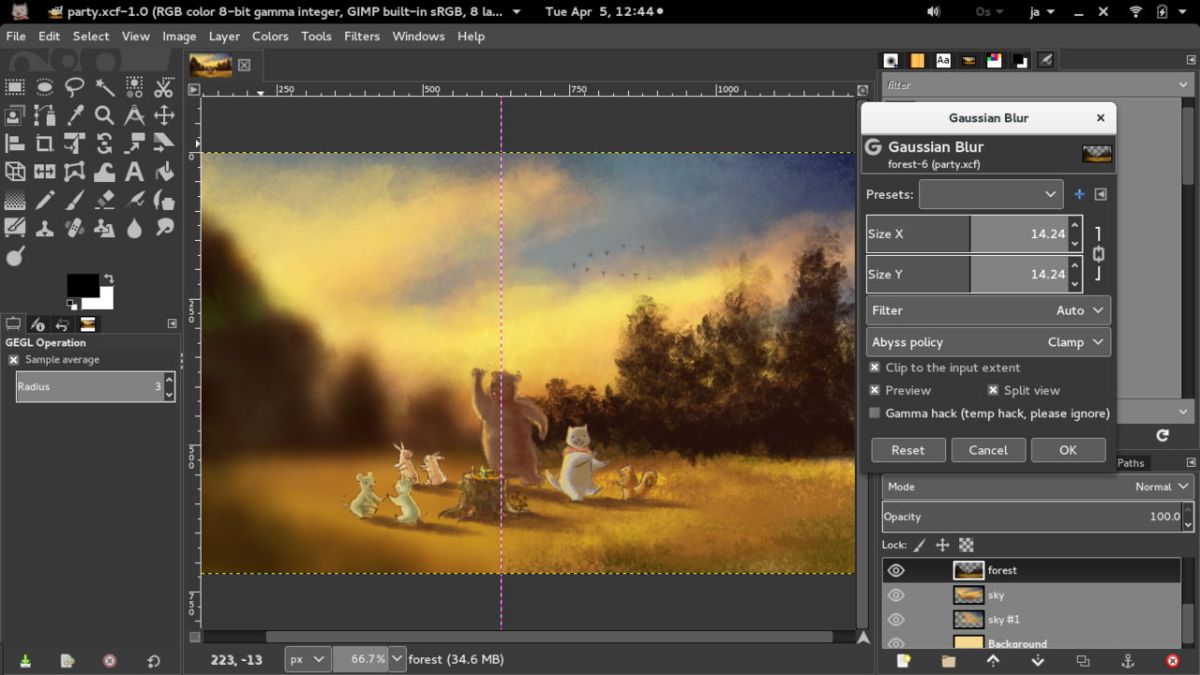
Source: Linux Lab
Mun kusan gamawa, domin abin da ya rage mana shi ne mu ajiye shi. Kuma za ku yi tunani, menene game da rayarwa? shiru. Don yin wannan dole ne ku je Fayil / Fitarwa azaman.
Dole ne ku ba shi suna kuma zaɓi tsawo kamar yadda kuke son adana shi, wanda a wannan yanayin zai zama gif.
A allon da zai bayyana na gaba dole ne ka duba akwatin "As animation" kuma sanya jinkiri tsakanin Layer ɗaya da wani na akalla 250 millise seconds. Kuna iya canza lokacin da kuke so kuma bisa ga ƙirar da kuke son ƙirƙirar.
A ƙarshe, kawai ka danna save kuma za a yi. Za a bar shi kawai don ganin shi don ba da izini ko sake gyara shi (don haka yana da mahimmanci kada ku rufe hoton ko shirin har sai kun sake duba shi).
Ƙarin dabara don yin gif tare da GIMP
Kafin barin batun (ko da yake idan kuna da shakku za ku iya barin mu a cikin sharhin tambayoyinku kuma za mu yi ƙoƙari mu amsa su) muna so mu ba ku wani karin dabara. Kuma shi ne, lokacin da kuke yin motsin rai za ku iya so ya motsa sau ɗaya kawai. Ko bari ya kasance akai-akai.
Idan wannan zaɓi na biyu ne, dole ne ku duba akwatin "madauki na dindindin", tunda ita ce zata cigaba da maimaita kanta. In ba haka ba, zai yi motsi sau ɗaya kuma zai kasance a tsaye (kuma don sake motsawa, dole ne ku rufe hoton kuma ku sake buɗe shi ko sabunta allon).
Wannan zai zama hanya mafi mahimmanci don ƙirƙirar gif tare da GIMP amma ba shine kaɗai ba. A zahiri, lokacin da kuka ƙware wannan, zaku iya ƙoƙarin ƙirƙirar gif na hoto ta hanyar sanya abubuwa su ɓace (misali, hoto mai ingantaccen tushe da adadi da yawa akansa). Kuma, har ma da ci gaba, ƙirƙirar gif tare da hotuna da yawa. Za ku kuskura ku ci gaba?